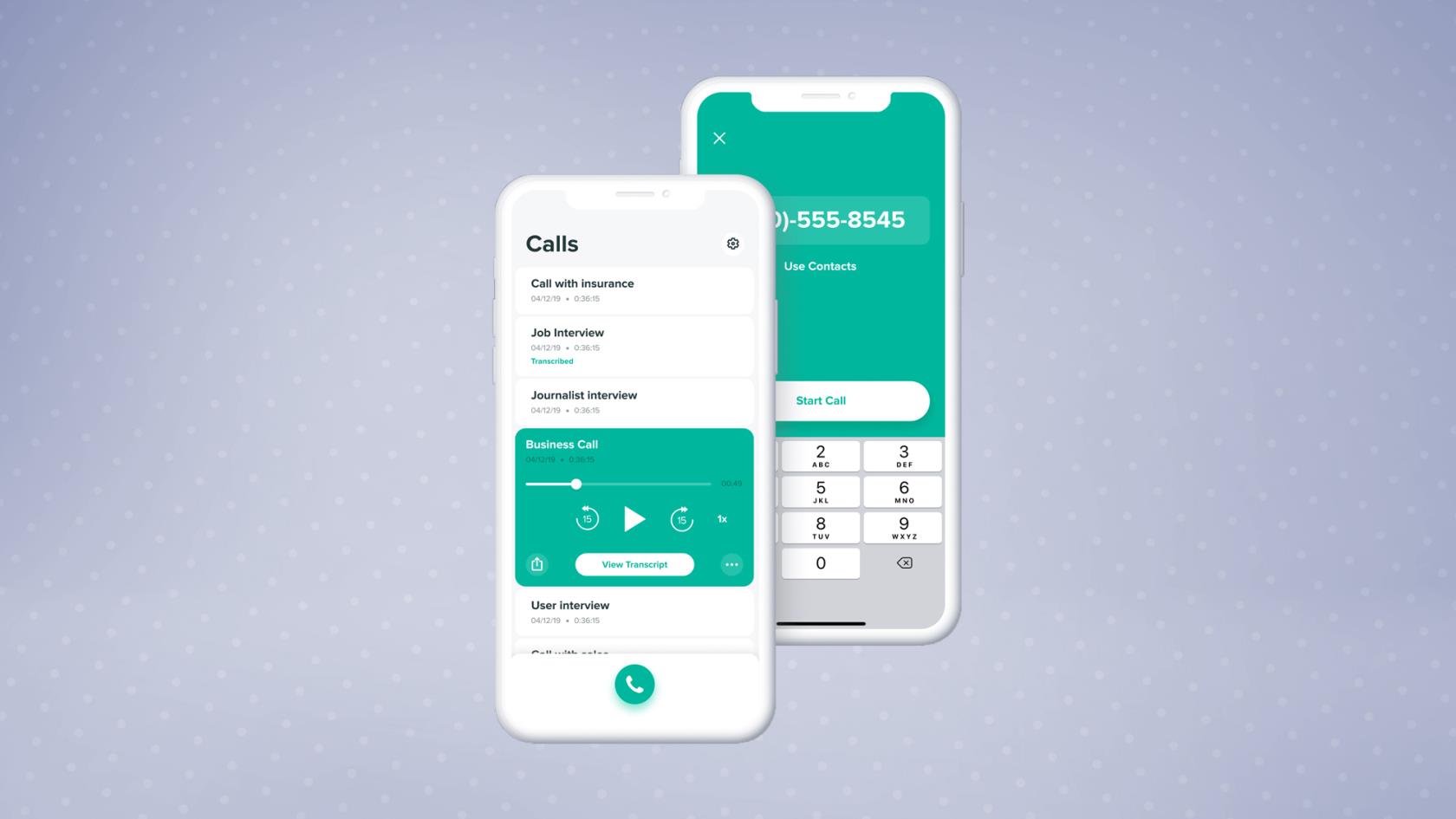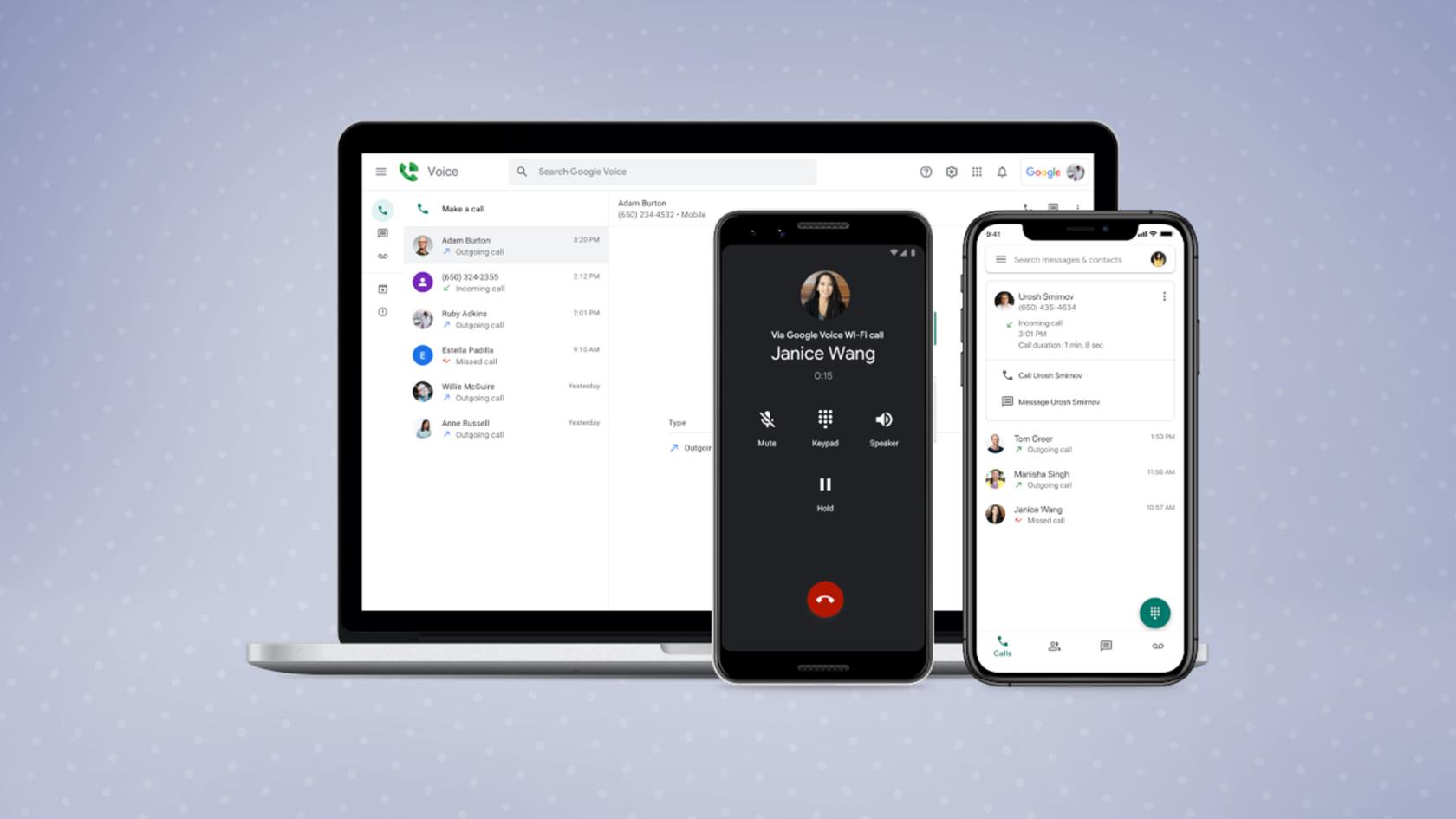Savoir comment enregistrer des appels téléphoniques sur un iPhone peut s'avérer utile, que vous enregistriez un entretien, un appel au service client ou simplement une conversation avec un être cher. Mais ce n'est pas une capacité qu'Apple inclut avec son iPhone.
Emballé comme iOS 16 peut être avec des fonctionnalités, l'enregistrement des appels n'en fait pas partie. Mais vous n'êtes pas totalement malchanceux, car il existe plusieurs options pour enregistrer un appel téléphonique depuis un iPhone - et quelques-unes d'entre elles ne vous coûteront pas un centime.
Avant de vous donner un aperçu de ce que vous pouvez utiliser pour enregistrer un appel téléphonique sur l'iPhone, il est préférable de vous assurer que vous êtes légalement autorisé à enregistrer votre conversation. Selon l'endroit où vous vivez, les lois concernant l'enregistrement des conversations diffèrent.
Dans la plupart des États américains, des règles "à partie unique" s'appliquent, où tant qu'une personne impliquée est au courant de l'enregistrement (dans ce cas, vous), vous pouvez appuyer sur le bouton d'enregistrement. Cependant, il est de bonne manière de faire savoir à la personne à l'autre bout du fil qu'elle est enregistrée.
Dans 11 États américains – Californie, Delaware, Floride, Illinois, Maryland, Massachusetts, Montana, Nevada, New Hampshire, Pennsylvanie et Washington – des règles de consentement bipartite s'appliquent. Cela signifie que les deux participants doivent accepter d'être enregistrés. Dans le Connecticut, toutes les parties doivent être informées des enregistrements électroniques, à quelques exceptions près.
Si vous êtes au Royaume-Uni, vous êtes autorisé à effectuer des enregistrements pour un usage personnel uniquement sans divulguer le fait que vous le faites aux autres appelants. Le partage ou la publication des données sans autorisation n'est cependant pas autorisé.
Peu importe où vous vivez, informer les autres appelants de ce que vous faites sera toujours la meilleure décision. Si vous n'êtes pas aux États-Unis ou au Royaume-Uni, vous devez vérifier la loi de l'endroit où vous vous trouvez avant de commencer.
Comment enregistrer des appels téléphoniques sur un iPhone
Vous avez trois choix différents lorsqu'il s'agit d'enregistrer un appel téléphonique sur un iPhone : utilisez une application d'enregistrement tierce, tournez-vous vers Google Voice et sa fonction d'enregistrement intégrée ou payez pour un service d'enregistrement. Passons en revue les avantages et les inconvénients de chaque approche.
Applications pour enregistrer les appels iPhone
Vous pensez peut-être qu '«il existe une application pour cela» pour remplir la capacité d'enregistrer les appels iPhone. Mais ce n'est pas si simple, car Apple empêche les applications d'accéder à l'application Téléphone. Pourtant, il existe des options comme notre choix préféré, Rev Call Recorder .
Rev Call Recording fusionne à la fois votre ligne et la personne à l'autre bout de l'appel avec une troisième ligne qui est ensuite enregistrée. L'application est gratuite, sans limite de temps sur la quantité que vous pouvez enregistrer. La seule charge vient si vous voulez une transcription de votre appel téléphonique pour 1,50 $ par minute.
Il y a une autre limitation avec Rev Call Recorder. Cela ne fonctionne qu'avec les numéros américains commençant par +1. Si vous habitez en dehors des États-Unis, vous devrez chercher ailleurs.
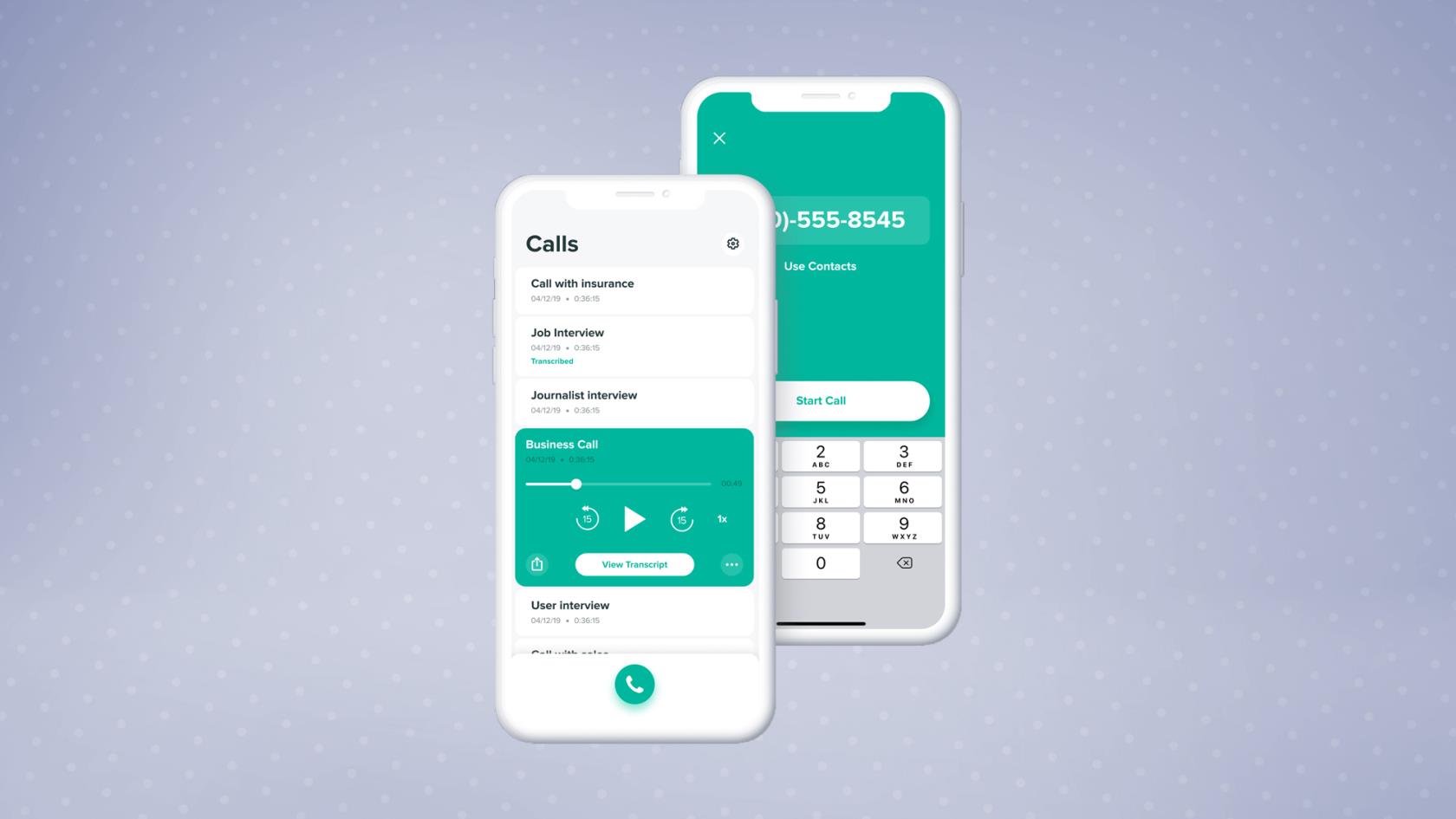
(Crédit image : Rév)
Cela dit, il existe de nombreuses autres applications bien évaluées parmi lesquelles choisir si vous recherchez simplement l'App Store. Sachez simplement que la plupart nécessiteront une sorte d'achat intégré si vous souhaitez utiliser l'ensemble de leurs fonctionnalités.
Les autres options de l'App Store incluent :
- TapeACall Pro : Cette application est la meilleure si vous avez besoin d'enregistrer régulièrement des appels. Bien qu'il y ait un essai gratuit de 7 jours, vous devrez souscrire à un abonnement de 9,99 $/mois pour des appels, un stockage et des transcriptions illimités.
- NoNotes : L'application NoNotes offre 20 minutes d'enregistrement d'appel gratuit chaque mois, mais dépassez cette limite, et c'est 11,99 $/mois pour l'enregistrement d'appel illimité et la transcription automatique, l'archivage et le partage de fichiers.
Google Voice pour enregistrer les appels iPhone
Le service Google Voice facile à utiliser vous offre un numéro auquel vous pouvez accéder sur votre iPhone ainsi que sur d'autres appareils, mais il s'agit également d'une méthode limitée d'enregistrement des appels que vous recevez.
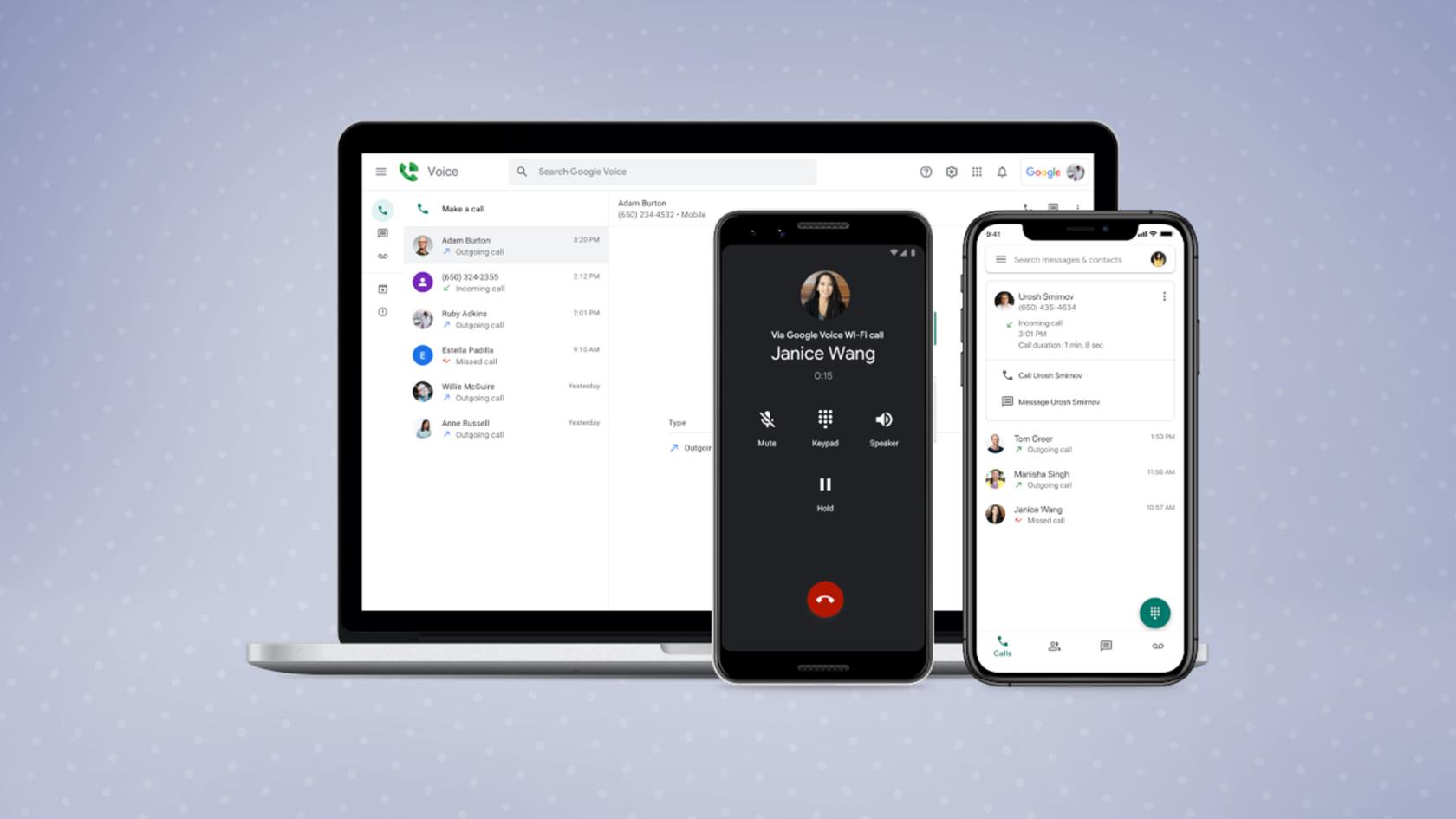
(Crédit image : Google)
Après avoir configuré votre compte Google Voice, allez dans Paramètres , puis Appels et Options d'appels entrants . Ici, vous pouvez activer un interrupteur à bascule qui vous permet d'activer et de désactiver l'enregistrement en appuyant sur la touche 4 du pavé numérique de votre iPhone pendant les appels. L'enregistrement est transféré à votre adresse e-mail une fois que vous avez terminé, ou peut être trouvé parmi vos messages vocaux dans l'application.
La principale limitation de l'enregistrement des appels de Google Voice est que le service n'enregistre que les appels entrants. Vous ne pouvez pas enregistrer les appels que vous passez. Lors de l'enregistrement, une voix automatisée annoncera que l'appel est en cours d'enregistrement, ce qui répondra à tout problème de consentement.
Une fonctionnalité bonus pratique est le service de transcription de la messagerie vocale de Voice. S'il vous arrive de manquer un appel mais que vous devez en garder une trace, vous pouvez obtenir une version texte ou la version audio sans problème.
Services d'enregistrement pour les appels iPhone
Si vous ne souhaitez pas utiliser d'application, par exemple parce que vous enregistrez également régulièrement à partir de numéros fixes, vous pouvez configurer un service séparé tel que RecordiaPro ou Recordator .
Les deux proposent des forfaits payants en fonction de la durée d'enregistrement prévue - RecordiaPro commence à 29,99 $ / mois tandis que Recordator coûte 10 $ pour 67 minutes d'enregistrement. Les deux vous permettent de composer un numéro, soit avant un appel, soit pendant, pour ajouter un participant enregistreur à vos appels. Lorsque vous avez terminé, vous vous connectez aux services en ligne respectifs pour accéder à vos enregistrements, avec la possibilité de demander une transcription si vous le souhaitez.
Méthodes d'enregistrement externes pour les appels iPhone
Si vous n'êtes pas impressionné par les méthodes logicielles, il est maintenant temps de recourir à quelque chose de plus maladroit, mais peut-être plus fiable : un matériel séparé.
Si vous n'êtes pas préoccupé par la qualité, vous pouvez simplement mettre votre téléphone sur le haut-parleur, puis allumer un autre appareil pour l'enregistrer. Vous pouvez probablement déjà le faire, en supposant que vous possédez plus de gadgets que votre iPhone. Un espace calme pour configurer cela est cependant indispensable, à moins que vous ne souhaitiez que le bruit externe couvre votre conversation lors de la lecture.

(Crédit image : Olympe)
Si cela ne vous dérange pas de dépenser un peu plus, vous pouvez investir dans un microphone intra-auriculaire, comme le microphone de prise de téléphone Olympus TP8 que j'utilise personnellement. Il se branche sur le port microphone de votre ordinateur ou d'un dictaphone, et vous permet de tenir normalement le téléphone contre votre oreille tout en enregistrant tout ce que vous et les autres appelants dites.
Plus de trucs et astuces iPhone
Maintenant que vous savez comment enregistrer des appels téléphoniques sur un iPhone, découvrez comment cette fonctionnalité cachée changera la façon dont vous utilisez votre iPhone ou notre guide de toutes les nouvelles fonctionnalités d'iOS 16 . Cela inclut comment contrôler les appareils à proximité sur votre iPhone .
Si vous êtes un utilisateur fréquent d'appels vidéo, découvrez comment vous démarquer et être à votre meilleur lors d'appels vidéo . Si vous vous mêlez également de filmer des vidéos, pourquoi ne pas apprendre à enregistrer du son stéréo sur iPhone .